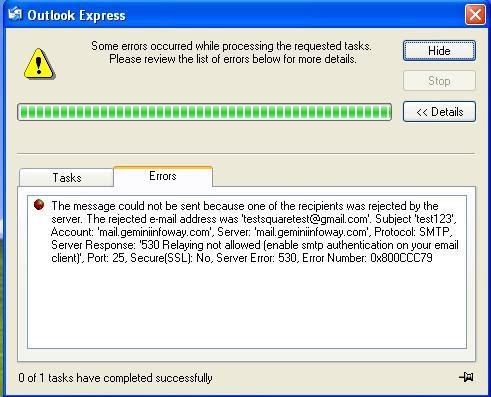Как исправить проблемы с синхронизацией почтовых ящиков Exchange?
Сегодня мы собираемся предоставить вам обзор проблем синхронизации с почтовыми ящиками Exchange. Кроме того, вы узнаете о ручном решении проблем.
Когда учетная запись почтового ящика Microsoft Exchange настроена с помощью почтового клиента Outlook, создается OST-файл. Этот OST-файл хранит синхронизированную копию информации вашего почтового ящика на вашем локальном компьютере.
Иногда, когда ваше соединение с почтовым сервером прерывается, сервер не может синхронизировать все электронные письма в OST-файле. Таким образом, это создаст много проблем с синхронизацией.
Программы для Windows, мобильные приложения, игры - ВСЁ БЕСПЛАТНО, в нашем закрытом телеграмм канале - Подписывайтесь:)
Давайте обсудим проблемы, вызванные ошибкой синхронизации.
Проблема Причина во время синхронизации с почтовым ящиком Exchange
При возникновении ошибки синхронизации в Microsoft Outlook могут возникнуть следующие проблемы:
1: Это будет препятствовать важным функциям рассылки, таким как отправка и получение сообщений, удаление писем и т. Д.
2: Между сообщениями, которые вы получаете в Microsoft Outlook, и в Microsoft Outlook Web App есть различия или несоответствия.
3: Некоторые элементы, такие как сообщения электронной почты, встречи, контакты, задачи, записи журнала и заметки, отсутствуют в вашем OST-файле или в вашем почтовом ящике.
4: Эта проблема синхронизации может привести к внезапному сбою приложения Microsoft Outlook.
5: Это также может привести к зависанию или замедлению работы Outlook.
Ручные способы решения проблем синхронизации с почтовыми ящиками Exchange
Что ж, вот несколько быстрых обходных путей для решения проблемы синхронизации между почтовым ящиком сервера Microsoft Exchange и файлом OST:
1. Проверьте синхронизацию автономных папок.
Прежде всего, проверьте, правильно ли синхронизированы автономные папки. Следуйте инструкциям, чтобы сделать то же самое.
1: Откройте Outlook и щелкните правой кнопкой мыши папку, которую необходимо проверить.
2: Перейдите в Свойства и щелкните вкладку синхронизации.
Примечание: Если вы не найдете вкладку синхронизации, скорее всего, вы не настроили свой профиль для использования автономных папок.
3: В разделе «Статистика» проверьте поле «Последняя синхронизация», в котором отображается дата.
4: Проверьте количество элементов на сервере и в автономной папке.
Примечание: Если синхронизация работает правильно, вы обнаружите, что количество элементов как в папке сервера, так и в автономной папке будет одинаковым.
Если синхронизация не работает должным образом, это означает, что у вас проблемы с настройками профиля Outlook.
2: Запустите средство проверки целостности OST
Для Outlook 2003 или Outlook 2007 существует инструмент проверки целостности OST, известный как файл Scanost.exe, чтобы проверить, есть ли в вашем .OST-файле проблемы с синхронизацией. Инструмент может быстро устранить все проблемы с синхронизацией, восстановив потерянную информацию после сканирования OST-файла в вашей системе.
Но если в вашей системе установлен Outlook 2010 или другая последняя версия MS Outlook, вы можете не найти инструмент проверки целостности OST. Однако, если в конкретной папке есть проблемы с синхронизацией, вам просто нужно снова синхронизировать эту папку в приложении Microsoft Outlook, которое вы запускаете.
1: Для этого щелкните папку правой кнопкой мыши и перейдите в Свойства.
2: После этого нажмите «Очистить автономные элементы» и нажмите «ОК».
3: Щелкните вкладку «Отправка и получение» на ленте Outlook 2010 и щелкните ее.
4: Затем выберите опцию Обновить папку.
3. Восстановить OST-файл Outlook
Следующий метод решения проблемы синхронизации – восстановить ваш OST-файл. Для этого вам необходимо удалить существующий файл OST.
1: Закройте приложение Outlook.
2: Откройте Почту из Панели управления.
3: Теперь нажмите «Учетные записи электронной почты» в диалоговом окне «Настройка почты».
4: Нажмите «Файлы данных», выберите файл OST, а затем нажмите «Открыть расположение файла» (перейдите в папку, в которой находится конкретный файл OST).
5: Щелкните правой кнопкой мыши файл OST и выберите параметр «Удалить», чтобы удалить OST-файл Outlook.
Примечание – Перед удалением файла закройте окно «Настройки учетной записи и настройки почты», иначе появится сообщение об ошибке.
6: Снова перезапустите приложение Outlook. Он автоматически создаст новый файл OST для учетной записи MS Outlook.
Однако обнаружено, что в некоторых случаях эти проблемы с синхронизацией не могут быть устранены с помощью вышеуказанных ручных методов из-за повреждения файла OST.
В таких случаях мы также рекомендуем использовать OST Repair. Программа не только восстанавливает поврежденные файлы, но и восстанавливает удаленные данные.
Утилита настолько умна, что может только те папки, в которых есть данные, и пропускать все пустые папки, не нарушая иерархию почтовых ящиков.
Заключительные слова
В этой статье мы обсудили вопросы синхронизации с почтовыми ящиками Exchange. Чтобы решить эти проблемы синхронизации с учетной записью Outlook, пользователь может использовать вышеупомянутые ручные подходы. Несмотря на все аспекты, мы также порекомендовали автоматизированный инструмент, который помогает пользователям устранять проблему «Outlook не синхронизируется с сервером обмена», вызванную повреждением файла OST.
Программы для Windows, мобильные приложения, игры - ВСЁ БЕСПЛАТНО, в нашем закрытом телеграмм канале - Подписывайтесь:)

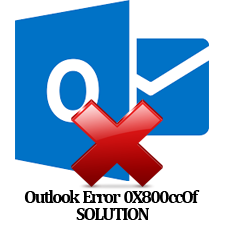


![Недостаточно памяти или системных ресурсов [Verified Solution]](https://triu.ru/wp-content/uploads/2021/03/1-3.png)